■概要
GitLabで管理しているイシューについて、特定の担当者や期限が設定されたものをGoogleカレンダーに手動で登録する作業は、手間がかかるだけでなく転記ミスや登録漏れの原因にもなりがちではないでしょうか。
このワークフローを活用すれば、GitLabで特定の条件に合致したイシューが作成された際に、自動でGoogleカレンダーへ予定を追加できます。これにより、GitLabとGoogleカレンダーの連携がスムーズになり、重要なタスクの見落としを防ぎます。
■このテンプレートをおすすめする方
■このテンプレートを使うメリット
■フローボットの流れ
※「トリガー」:フロー起動のきっかけとなるアクション、「オペレーション」:トリガー起動後、フロー内で処理を行うアクション
■このワークフローのカスタムポイント
◼️注意事項


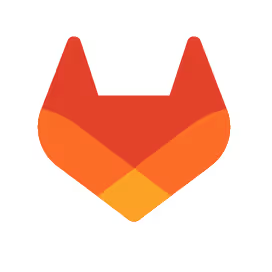

 イシューが作成されたら
イシューが作成されたら
 キーワードに一致するイシューが作成されたら
キーワードに一致するイシューが作成されたら
 イシューが更新されたら
イシューが更新されたら
 キーワードに一致するイシューが更新されたら
キーワードに一致するイシューが更新されたら
 プロジェクトが作成されたら
プロジェクトが作成されたら
 予定が作成されたら
予定が作成されたら
 予定が更新されたら
予定が更新されたら
 予定が削除されたら
予定が削除されたら
 イシューを作成
イシューを作成
 イシューを更新
イシューを更新
 イシューを取得
イシューを取得
 イシューを検索
イシューを検索
 新規プロジェクトを作成
新規プロジェクトを作成
 ユーザーを検索
ユーザーを検索
 イシューにコメントを追加
イシューにコメントを追加
 UTC時間で予定の一覧を取得する(非推奨)
UTC時間で予定の一覧を取得する(非推奨)
 予定を作成(非推奨)
予定を作成(非推奨)
 予定の詳細を取得
予定の詳細を取得
 カレンダーの共有設定を変更
カレンダーの共有設定を変更
 カレンダーリストに指定のカレンダーを追加
カレンダーリストに指定のカレンダーを追加
 カレンダーリストから指定のカレンダーを削除
カレンダーリストから指定のカレンダーを削除
 予定を更新(非推奨)
予定を更新(非推奨)
 予定の一覧を取得する(非推奨)
予定の一覧を取得する(非推奨)
 予定を削除
予定を削除
 終日予定を作成(非推奨)
終日予定を作成(非推奨)
 GoogleMeetなしの予定を作成(非推奨)
GoogleMeetなしの予定を作成(非推奨)
 イシューが作成されたら
イシューが作成されたら キーワードに一致するイシューが作成されたら
キーワードに一致するイシューが作成されたら イシューが更新されたら
イシューが更新されたら キーワードに一致するイシューが更新されたら
キーワードに一致するイシューが更新されたら プロジェクトが作成されたら
プロジェクトが作成されたら イシューを作成
イシューを作成 イシューを更新
イシューを更新 イシューを取得
イシューを取得 イシューを検索
イシューを検索 新規プロジェクトを作成
新規プロジェクトを作成 ユーザーを検索
ユーザーを検索 イシューにコメントを追加
イシューにコメントを追加 予定が作成されたら
予定が作成されたら 予定が更新されたら
予定が更新されたら 予定が削除されたら
予定が削除されたら UTC時間で予定の一覧を取得する(非推奨)
UTC時間で予定の一覧を取得する(非推奨) 予定を作成(非推奨)
予定を作成(非推奨) 予定の詳細を取得
予定の詳細を取得 カレンダーの共有設定を変更
カレンダーの共有設定を変更 カレンダーリストに指定のカレンダーを追加
カレンダーリストに指定のカレンダーを追加 カレンダーリストから指定のカレンダーを削除
カレンダーリストから指定のカレンダーを削除 予定を更新(非推奨)
予定を更新(非推奨) 予定の一覧を取得する(非推奨)
予定の一覧を取得する(非推奨) 予定を削除
予定を削除 終日予定を作成(非推奨)
終日予定を作成(非推奨) GoogleMeetなしの予定を作成(非推奨)
GoogleMeetなしの予定を作成(非推奨) GoogleMeetなしの終日予定を作成(非推奨)
GoogleMeetなしの終日予定を作成(非推奨) 予定を更新
予定を更新 予定の一覧を取得する
予定の一覧を取得する 予定を作成(終日)
予定を作成(終日) GoogleMeetなしの予定を作成
GoogleMeetなしの予定を作成 予定を作成
予定を作成 GoogleMeetなしの予定を作成(終日)
GoogleMeetなしの予定を作成(終日) 予定を検索する
予定を検索する 繰り返しの予定を作成
繰り返しの予定を作成 繰り返しの予定を作成(終日)
繰り返しの予定を作成(終日) 予定を更新(終日)
予定を更新(終日) 予定の主催者を変更
予定の主催者を変更 予定の一覧を取得する(通常イベントのみ)
予定の一覧を取得する(通常イベントのみ) GoogleMeetなしの予定を更新
GoogleMeetなしの予定を更新 カレンダーを削除
カレンダーを削除 カレンダーを更新
カレンダーを更新 カレンダーリストを取得
カレンダーリストを取得 カレンダーを作成
カレンダーを作成